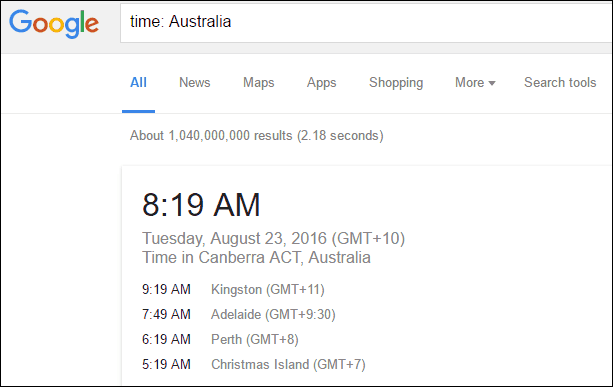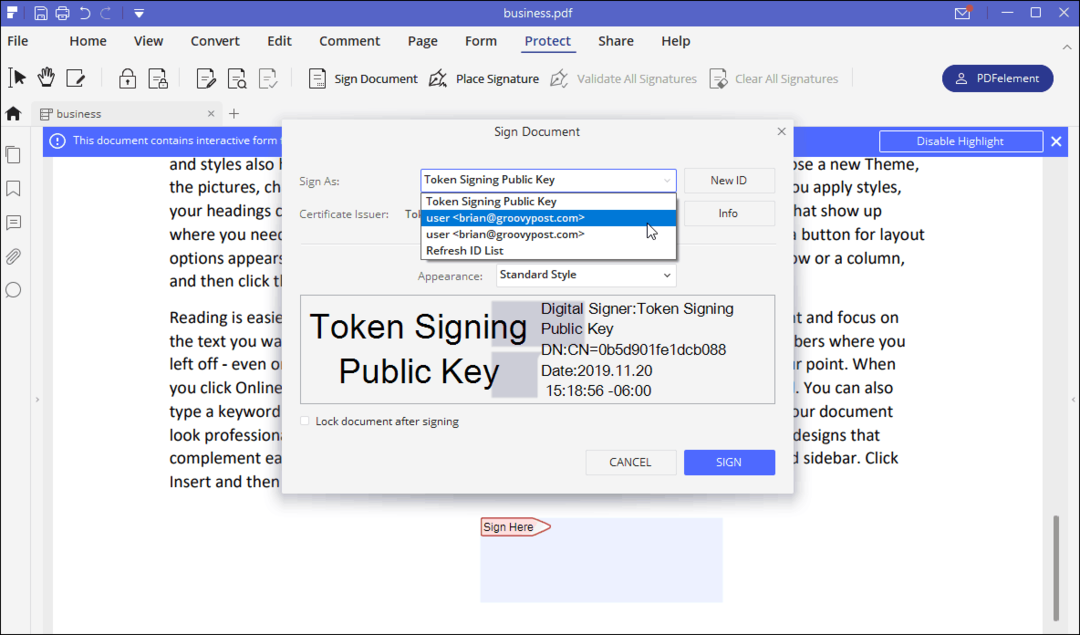Slik viser du Excel 2010 regneark side om side for sammenligning
Microsoft Kontor Microsoft Excel 2010 / / March 17, 2020
Sammenligning av Excel 2010-regneark side om side gjør det enkelt å se data i to XLSX- eller XLS-dokumenter. Bare følg denne enkle opplæringen.
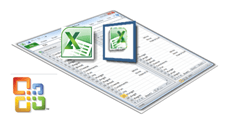 Så du vil åpne to versjoner av et .xlsx-regneark for å sammenligne forskjeller rad for rad. Virker enkelt, ikke sant? Bare åpne dem begge opp i separate vinduer og ordne deretter de to vinduene side om side. Bare tuller, det er ikke så lett. Av en eller annen grunn åpnes Excel-regneark i det samme programvinduet, noe som er helt i strid med måten Microsoft Office håndterer Word-dokumenter. Frykt aldri - det er en måte å sammenligne to Excel-regneark side om side uten å bruke to datamaskiner.
Så du vil åpne to versjoner av et .xlsx-regneark for å sammenligne forskjeller rad for rad. Virker enkelt, ikke sant? Bare åpne dem begge opp i separate vinduer og ordne deretter de to vinduene side om side. Bare tuller, det er ikke så lett. Av en eller annen grunn åpnes Excel-regneark i det samme programvinduet, noe som er helt i strid med måten Microsoft Office håndterer Word-dokumenter. Frykt aldri - det er en måte å sammenligne to Excel-regneark side om side uten å bruke to datamaskiner.
Trinn 1
Åpen de først Excel regneark.
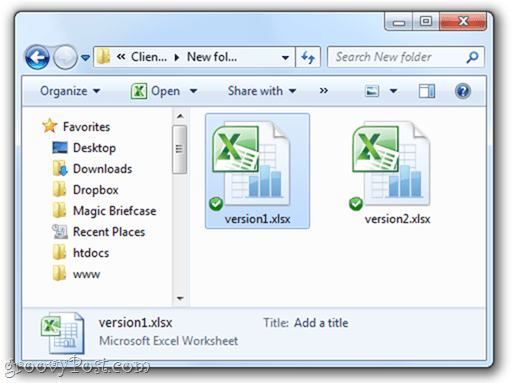
Steg 2
Åpen de sekund Excel regneark. Du vil merke at det nå er to oppgavelinjeknapper for Excel. Men uansett hvilken du klikker, dukker den opp i samme vindu. Frustrerende!
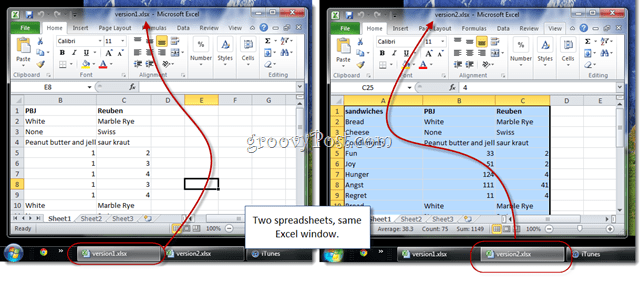
Trinn 3
I Excel, Klikk de Utsikt fane.
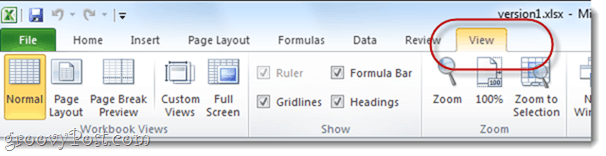
Trinn 4
I vindusdelen KlikkVis side om side. Som standard viser dette de to Excel-regnearkene dine i separate ruter, stablet horisontalt.
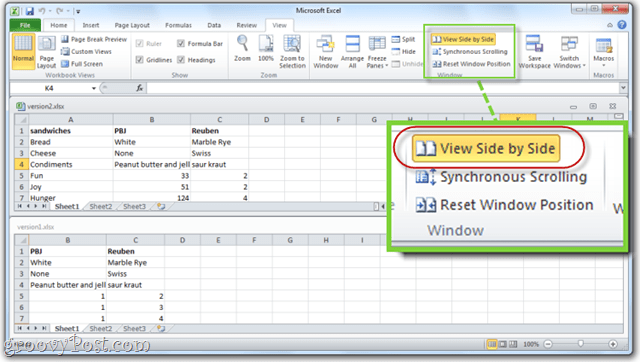
Trinn 5
For å endre retning, KlikkOrdne alle. Velge vertikal å ha dem side om side, med den ene i en venstre kolonne og den andre i høyre kolonne.
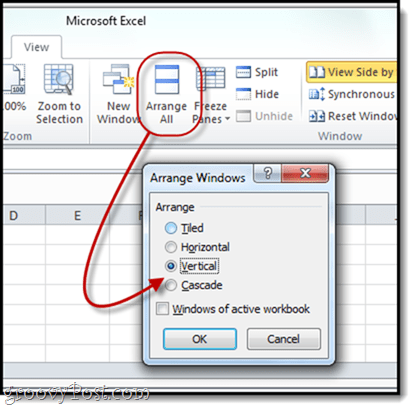
Slik foretrekker jeg å vise regnearkene mine.
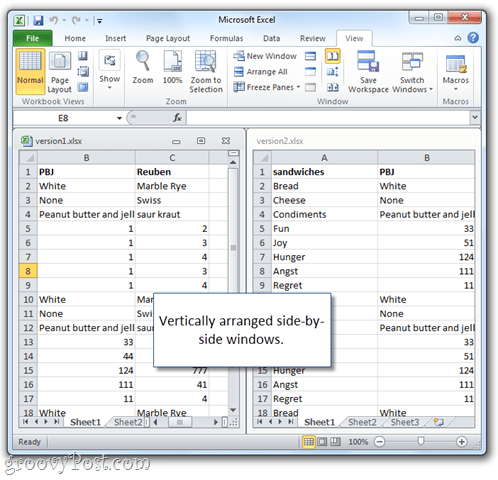
Trinn 6
KlikkSynkron rulling. Når du nå ruller nedover i det ene vinduet, vil det andre bla også nedover, noe som gjør det enda lettere å sammenligne forskjeller.
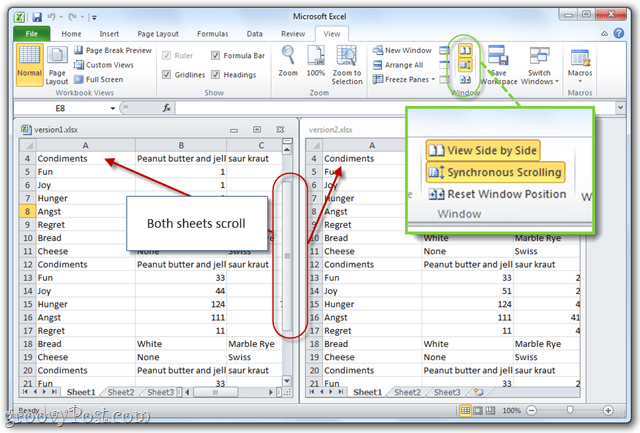
Har det? God. Gå tilbake til jobb. Jeg trenger Johnson-rapporten på pulten min innen 16:00!